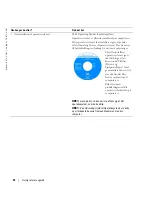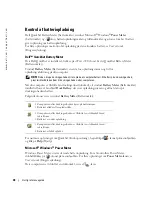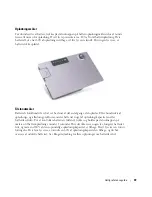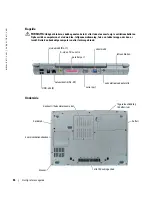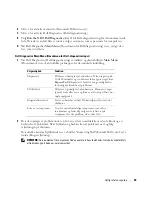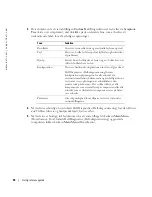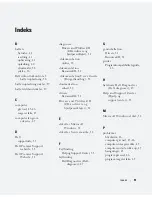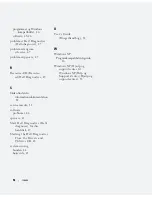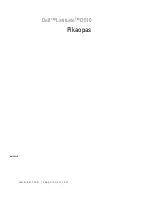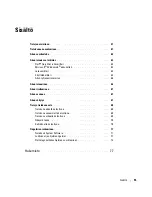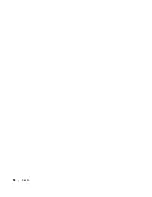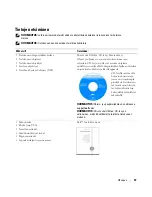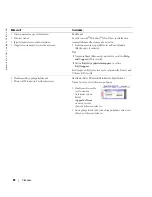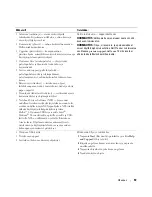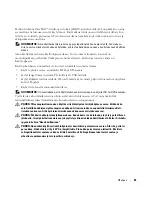48
Hurtig referenceguide
www
.dell.com | support.dell.com
3
Tilslut computeren til en stikkontakt.
4
Diagnoser kan bruges på to måder:
a
Tænd computeren. Når DELL™-logoet vises, skal du trykke <F12>med det samme.
Vælg Diagnostics (Diagnosticering) fra bootmenuen og tryk på <Enter>.
BEMÆRK:
Hvis du venter for længe, og operativsystemets logo vises, skal du fortsætte med at
vente, indtil du ser Microsoft
®
Windows
®
skrivebord. Luk derefter computeren og prøv igen.
b
Tryk og hold på <Fn>-knappen, mens der tændes for systemet.
BEMÆRK:
Hvis du ser en meddelelse om, at der ikke blev fundet en partition med
diagnosticeringsværktøjet, køres Dell Diagnostics (Dell-diagnosticering)fra cd'en
Drivers and
Utilities
(Drivere og hjælpeværktøjer).
Computeren kører en vurdering af systemet før start, dvs. en række tests af systemkortet,
tastaturet, harddisken og skærmen.
•
Besvar eventuelle spørgsmål, der stilles under testen.
•
Hvis der bliver fundet en fejl, stopper computeren og kommer med en biplyd. For at
stoppe vurderingen og genstarte computeren, tryk på <n>. For at fortsætte til den næste
test tryk på <y>. For at teste komponenten, som fejlede, igen, tryk på <r>.
•
Hvis der spores fejl i testen af systemet før start, noteres fejlkoden/koderne og se
"Contacting Dell (Kontakt Dell) i
Brugervejledning
, før der fortsættes til Dell Diagnostics
(Dell-diagnosticering).
Hvis før-start-testen afvikles korrekt, modtager du meddelelsen
"Booting Dell
Diagnostic Utility Partition"
(Booter Dells værktøjspartition til diagnosticering)
Tryk på en vilkårlig tast for at fortsætte
.
5
Tryk på en vilkårlig tast for at starte Dell Diagnostics (Dell-diagnosticering) fra partitionen
med diagnosticeringsværktøjet på harddisken.
Start Dell Diagnostics (Dell-diagnosticering) fra. cd Drivers and Utilities (Drivere og hjælpeværktøjer)
1
Isæt cd'en
Drivers and Utilities
(drivere og hjælpeværktøjer).
2
Luk computeren og genstart den.
Når DELL-logoet vises, skal du trykke på <F12> med det samme.
Hvis du venter for længe, og Windows-logoet vises, skal du fortsætte med at vente, indtil du
ser skrivebordet i Windows. Luk derefter computeren og prøv igen.
BEMÆRK:
De næste trin ændrer kun boot-sekvensen denne ene gang. Ved den næste opstart,
starter computeren op i overensstemmelse med enhederne, som er specificeret i systemets
opsætning.
3
Når listen med boot-enheder vises, fremhæv
CD/DVD/CD-RW-drev
og tryk på <Enter>.
4
Vælg
CD/DVD/CD-RW-drev
valgt fra CD-boot-menuen.
5
Vælg
Boot from CD-ROM
(Boot fra cd-rom) fra menuen, som vises.
Summary of Contents for Latitude D510
Page 4: ...4 Contents ...
Page 30: ...30 Indholdsfortegnelse ...
Page 53: ...w w w d e l l c o m s u p p o r t d e l l c o m Dell Latitude D510 Pikaopas Malli PP17L ...
Page 56: ...56 Sisältö ...
Page 82: ...82 Περιεχόµενα ...
Page 108: ...108 Innhold ...
Page 134: ...134 Spis treści ...
Page 160: ...160 Содержание ...
Page 186: ...186 Innehåll ...
Page 206: ...206 Snabbreferensguide w w w d e l l c o m s u p p o r t d e l l c o m ...
Page 231: ...212 עניינים תוכן ...
Page 234: ...www d e l l c o m s u p p o r t d e l l c o m Dell Latitude D510 מהיר עזר מדריך ...